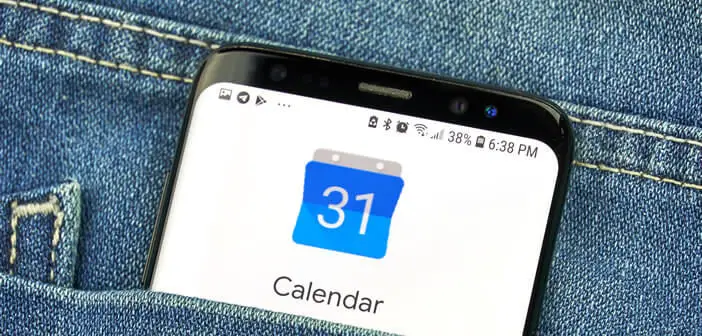
Mit der Google Kalender-App können Sie mehrere Kalender von einem einzigen Google-Konto aus verwalten. Dies ist eine besonders interessante Option für die Verwaltung Ihres Berufs- und Familienlebens. Der andere Vorteil von Google Kalender ist die Möglichkeit, Ereignisse mit einem Klick von einem Kalender in einen anderen zu verschieben und sogar zusammenzuführen..
So kopieren Sie Ereignisse in Google Kalender
Um eine Veranstaltung oder ein Meeting zu organisieren, mussten zuvor mehrere E-Mails gesendet oder Dutzende Anrufe getätigt werden. Seit dem Erscheinen gemeinsamer Agenden können Ihre Freunde oder Kollegen die wichtigen Ereignisse Ihres Lebens direkt von ihrem Smartphone aus verfolgen.
Im Falle des Unvorhergesehenen müssen Sie lediglich Ihren Termin in Ihrem Kalender ändern, um automatisch alle eingeladenen Personen mit Zugriff auf Ihren freigegebenen Kalender zu benachrichtigen. Die Google Kalender-App bietet Ihnen auch die Möglichkeit, eine kleine Notiz zu hinterlassen, um die Art der Änderung zu erläutern..
Beachten Sie jedoch, dass die Verwaltung mehrerer Kalender eine gewisse Genauigkeit erfordert. Es ist auch nicht ungewöhnlich, einen Termin im falschen Kalender hinzuzufügen. Anstatt es erneut einzugeben, werden wir sehen, wie Sie ein Ereignis kopieren und in den Kalender Ihrer Wahl einfügen.
- Öffnen Sie die Google Kalender-App
- Wählen Sie den Kalender aus, in dem sich das zu übertragende Ereignis befindet
- Klicken Sie dann oben links auf die Menüschaltfläche (3 überlagerte Punkte)
- Tippen Sie auf die Kopieroption
- Ein neues Kontextmenü mit der Liste Ihrer Kalender wird angezeigt
- Dann müssen Sie auswählen, in welchen Kalender Sie ihn kopieren möchten
- Im Editor-Modus können Sie Änderungen an diesem Ereignis vornehmen, bevor Sie es speichern
Vergessen Sie nicht, den ersten versehentlich im falschen Kalender eingegebenen Termin zu löschen. Dieses Versehen kann sich nachteilig auf Sie auswirken, insbesondere wenn Sie das Tool zum Synchronisieren Ihres Google-Kalenders mit Outlook verwenden..
Übertragen Sie einen Termin in einen anderen Kalender
Der Kalender-Onlinedienst profitiert wie alle anderen Google-Dienste regelmäßig von Verbesserungen. Das neueste Google Kalender-Update bietet eine neue Option zum Übertragen eines Ereignisses von einem Kalender in einen anderen mit einem Klick.
Anstatt das Ereignis in den Kalender Ihrer Wahl zu kopieren, können Sie es einfach nach Belieben verschieben. Es ist auch seltsam, dass Google nicht früher daran gedacht hat. Aber lassen Sie uns diese neue Funktion des Google-Kalenderdienstes nicht schmollen und schätzen.
- Starten Sie Google Kalender
- Wischen Sie mit dem Finger über das Ereignis, um in den geöffneten Bearbeitungsmodus zu wechseln
- Unter dem Titel des Ereignisses sehen Sie den Namen des Kalenders, an den es angehängt ist.
- Klick es an
- Wählen Sie dann in der Liste den Kalender aus, in den Sie Ihre Veranstaltung verschieben möchten
- Drücken Sie Speichern, um Ihre Auswahl zu bestätigen
Wichtiges Detail, es ist nicht möglich, ein einzelnes Element zu verschieben, das aus einem Periodenereignis resultiert. Wenn Sie beispielsweise jeden Freitagabend eine Kinoveröffentlichung geplant haben, können Sie diese Veranstaltung nicht nur für das Datum Freitag, den 18. Dezember, in einen anderen Kalender übertragen.